CAD转PDF怎么变成彩色?推荐批量转换CAD格式的方法
很多新手设计师,在处理CAD文件时,会发现CAD文件中有许多的知识需要学会。比如说CAD文件输出时会有DWG、DXF、DWF等不同版本,甚至还有不同颜色之间的设置等等。有的小伙伴在工作中接触到CAD文件后,上级需要我们将CAD转换为PDF之后再将其变成彩色内容。那么大家知道CAD转PDF后怎么把其内容变成彩色的吗?

CAD转PDF怎么变成彩色?
1、打开迅捷PDF在线网站,在文档转换内选中“CAD转PDF”;
2、之后在CAD转PDF的页面中上传一下要转换的CAD文件,该功能支持上传DWG、DWT、DXF格式;
3、在自定义设置中有颜色可以选择,此时应勾选彩色选项;
4、颜色设置好后,点击开始转换;
5、转换好的文件先别急着下载,点击“预览”查看下转换的效果,如果没有问题的话,下载文件即可。
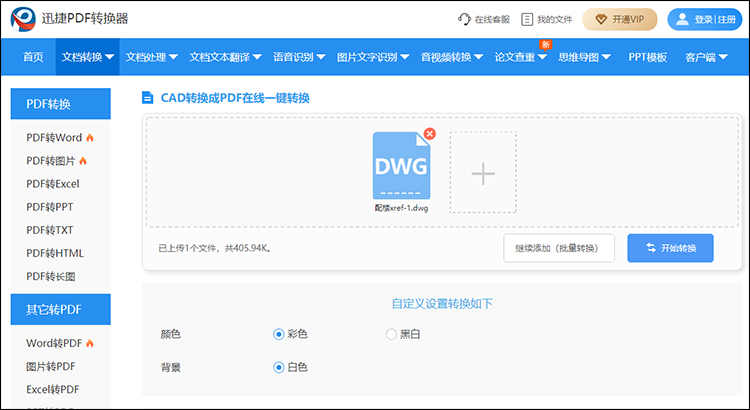
怎么批量转换CAD文件?
在上传CAD文件时,应该多上传几个文件,或者直接将多个文件拖拽到网页中,再进行对应的转换即可批量转换CAD文件。
转换后的文件还可以下载吗?
当我们在迅捷PDF在线网站中转换文件后,转换前后的文件均可在“我的文件”中进行下载。这些文件在保存24小时后将自动删除。
如果没有关闭转换文件的页面,页面中有对应的下载按钮,可下载到电脑中,也可以下载到手机中。
CAD转PDF后文件设置为彩色的作用
1、通过颜色区分不同类型的图形
将图形设置成不同颜色,可以让我们较轻松地识别不同类型的图形。大家可以将图层设置成不同的颜色,之后再将图形放在不同的图层中;当然也可以直接给图形设置颜色。
2、控制打印输出的颜色和线宽
有时我们会将CAD转换后的PDF文件进行打印,而我们调整为彩色的文件时,可以控制打印输出的颜色和线宽。
相关文章
cad如何导出清晰的pdf?3个实用软件推荐
cad如何导出清晰的pdf?在工程设计、建筑施工等领域,CAD图纸的使用十分广泛。然而,CAD文件格式存在一些局限性,例如文件体积庞大、兼容性有限等。因此,将CAD图纸转换为PDF格式成为一种常见的需求。PDF 格式具有上手简单、兼容性强、体积小且画质高清等优点,十分适合用于文件的分享、展示和打印。本文将介绍3款实用的CAD转PDF软件,帮助你轻松实现清晰的PDF文件导出。
CAD怎么保存成JPG图片
如果大家想要不下载CAD阅读器就查看CAD图纸中的内容的话,可以将其保存为JPG图片的形式。现在有很多的小伙伴不知道CAD怎么保存成JPG图片,下面小编就为大家分享看看。
CAD在线看图软件哪个好?分享一种在线看图方法
作为一名设计人员,在工作中经常会接触到CAD图纸文件。现在市场上的看图软件那么多,大家知道CAD在线看图软件哪个好吗?下面小编就为大家分享看看。
pdf可以转cad吗?pdf转cad的方法分享
在工程设计、建筑制图、产品设计等众多领域,PDF因其跨平台兼容性和保持文档原貌的特性而广泛应用。但当需要对PDF中的图形进行编辑、修改或进一步设计时,CAD因其强大的绘图和设计功能成为了更好的选项。那么,问题来了:PDF可以转CAD吗?答案是肯定的,而且有多种方法可以实现这一转换过程。接下来,我们就来详细探讨几种常见的PDF转CAD的方法,以及具体的操作步骤。
CAD文件怎么变成图片?在线转换工具教你快速实现
CAD文件是我们在办公或多或少会接触的一种文件,有时我们需要将这种文件给打开进行查看,比较方便的方法就是学会CAD转图片的操作了,那么大家现在知道CAD文件怎么变成图片吗?下面具体给大家分享看看。

 ”
” ”在浏览器中打开。
”在浏览器中打开。

